Cómo mover o cambiar la ubicación de la carpeta Mis documentos
De forma predeterminada, la carpeta Mis documentos está en Windows XP y Windows Vista está en la misma unidad o partición que el sistema operativo. Esto está bien para cualquiera que tenga una sola unidad o partición en su computadora, como una unidad C, pero si tiene varias unidades físicas o lógicas en su computadora, es mejor. mover su carpeta Mis documentos fuera de la unidad del sistema.
En Windows 7 y Windows 8.1, la situación es un poco diferente. En Windows 7, tiene bibliotecas, que son una especie de carpetas virtuales que básicamente están vinculadas a otras carpetas que se pueden ubicar en cualquier lugar. Además, en Windows 7, además de la carpeta Mis documentos, también tienes las carpetas Mis imágenes, Mi música, Mis videos y Descargas. En Windows 8, los nombres se cambiaron a Documentos, Imágenes, Música, Videos y Descargas.
Esto significa que en Windows 7/8.1 debe cambiar manualmente la ubicación de cada una de estas carpetas del sistema si desea moverlas. En Windows XP, todas las demás carpetas estaban en la carpeta Mis documentos. Prefiero la configuración en Windows 7/8.1 porque normalmente no necesito mover todas las carpetas del sistema, solo una o dos.
Entonces, quizás se pregunte por qué recomendaría esto. Estas son las dos razones principales por las que moví la carpeta Mis documentos:
1. Libere valioso espacio en disco en la partición del sistema – Con todas las actualizaciones mensuales de Office y Windows, ¡mi unidad C estaba a punto de llenarse! Además, otros archivos del sistema, como el archivo de intercambio, los archivos de restauración del sistema y los archivos de hibernación, se almacenan en la partición del sistema. Después de mover los datos, le di a Windows más espacio para vivir y respirar.
Dos. Fácil copia de seguridad y recuperación de datos en caso de bloqueo de Windows – La mejor razón para mover la carpeta Mis documentos es para proteger mejor sus datos. Por ejemplo, si Windows falla y necesita reinstalarlo, todos sus datos se perderán si no tiene una copia de seguridad. Sin embargo, si sus datos están en la unidad D, por ejemplo, y su partición de Windows está vacía, puede reinstalar una copia nueva de Windows en la unidad C y el resto de sus datos permanecerán intactos.
Lee También Cómo Crear Un Código QR En 7 Sencillos Pasos
Cómo Crear Un Código QR En 7 Sencillos PasosPor supuesto, esto no guardará sus datos si todo su disco duro falla físicamente y su carpeta Mis documentos está en la misma unidad, solo en una partición diferente, pero hubo muchas ocasiones en mi tiempo cuando Windows quedó inutilizable debido a un virus. , spyware u otras calamidades de cualquier tipo.
Uso de bibliotecas en Windows 7/8.1
Antes de entrar en los pasos reales para mover las distintas carpetas del sistema en Windows, hablemos de las bibliotecas, ya que son una muy buena solución para la mayoría de las personas. En lugar de mover físicamente las carpetas del sistema a otra ubicación, simplemente puede mover sus datos donde quiera y agregar esa carpeta a una de las bibliotecas especiales: Documentos, Música, Imágenes, Video.
Para agregar una carpeta a una biblioteca, simplemente vaya a la carpeta que desea agregar, haga clic derecho sobre ella, elija Incluir en la biblioteca luego elija la biblioteca a la que desea agregar la carpeta.
Esto no copia ni mueve el contenido de esa carpeta a la biblioteca, solo crea un acceso directo a la carpeta, pero no parecerá un acceso directo. Parece que la carpeta está realmente ubicada en esta carpeta, cuando en realidad podría estar en un disco completamente diferente.
Lee También No Hay Altavoces Ni Auriculares Conectados: Métodos Para Solucionarlo
No Hay Altavoces Ni Auriculares Conectados: Métodos Para SolucionarloIncluso puede incluir carpetas en ubicaciones de red en una biblioteca, pero primero debe hacer que esté disponible sin conexión. Para hacer esto, haga clic derecho en la carpeta y elija Siempre disponible sin conexión. Después de sincronizar la carpeta con su computadora local, puede hacer clic derecho nuevamente y verá el Incluir en la biblioteca opción.
En Windows 8.1, Microsoft ocultó repentinamente la función Bibliotecas sin motivo aparente, aunque todavía existe. Entonces, en lugar de ver Bibliotecas en el menú izquierdo del Explorador, verá Esta PC con enlaces a carpetas del sistema (Documentos, Imágenes, etc.).
Para recuperar bibliotecas en Windows 8.1, haga clic en la pestaña Ver y haga clic en Panel de navegación. Luego marque la casilla junto a mostrar bibliotecas.
Como mencioné anteriormente, el uso de bibliotecas es una buena alternativa si no desea mover una gran cantidad de datos desde su ubicación actual.
Lee También Cómo Recuperar La Contraseña De Windows 10
Cómo Recuperar La Contraseña De Windows 10Mover mis documentos en Windows 7/8.1
El proceso de mover carpetas del sistema en Windows 7/8.1 es el mismo para ambos sistemas operativos. En Windows 7, debe hacer clic en su carpeta de usuario en el escritorio o navegar hasta C:UsuariosNombre de usuario para ver las carpetas del sistema. Si no ve la carpeta de usuario en el escritorio, haga clic derecho en el escritorio, elija Personalizar luego haga clic Cambiar los iconos del escritorio. Allí puedes consultar la Archivos de usuario Cajero.
Como se mencionó anteriormente, en Windows 8.1, simplemente haga clic en este computador en el menú de la izquierda y verás las carpetas del sistema. Luego haga clic derecho en la carpeta que desea mover y elija propiedades.
Haga clic en la pestaña Ubicación y Mueve el botón. Elija un destino para la carpeta y Windows comenzará a mover todo a la nueva ubicación.
 SpyHunter 5. Usabilidad, Efectividad Y Confiabilidad
SpyHunter 5. Usabilidad, Efectividad Y ConfiabilidadMover la carpeta Mis documentos en Windows XP
En Windows XP, el proceso es muy similar al anterior, pero solo necesita hacerlo para una carpeta en lugar de varias carpetas. Haga clic derecho en el Mis documentos carpeta en el escritorio y seleccione propiedades.
2. Haga clic en Muevete y elija la ubicación deseada para su carpeta Mis documentos. Recuerde que sería mejor moverlo a otra unidad FÍSICA si es posible. Si no, al menos muévelo a otra partición.
3. Haga clic en OK luego haga clic Aplicar. Se le preguntará si desea o no mover todos los documentos actuales a la nueva ubicación. Elegir Sí.
 Los 7 Mejores AntiMalware Para Windows
Los 7 Mejores AntiMalware Para Windows¡Y eso es todo! Sus documentos se moverán a la nueva ubicación y cuando haga clic en el icono Mis documentos en el escritorio, se abrirán como antes. Si tiene alguna pregunta, publique un comentario. ¡Valorar!
Si quieres conocer otros artículos parecidos a Cómo mover o cambiar la ubicación de la carpeta Mis documentos puedes visitar la categoría Informática.

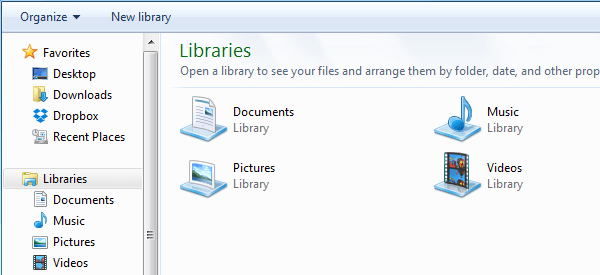
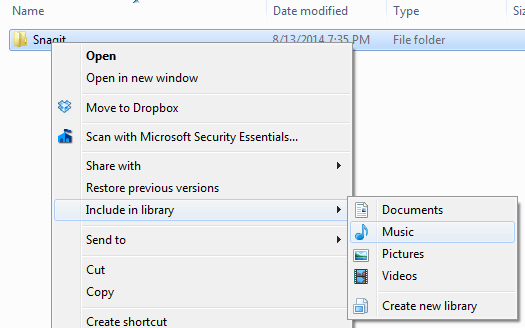
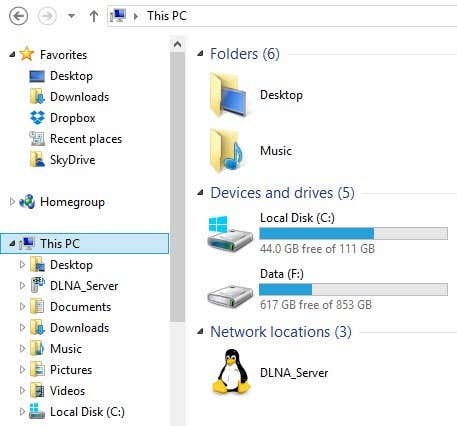
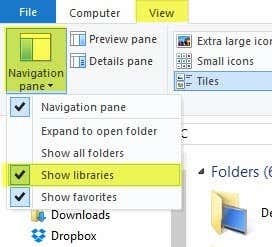
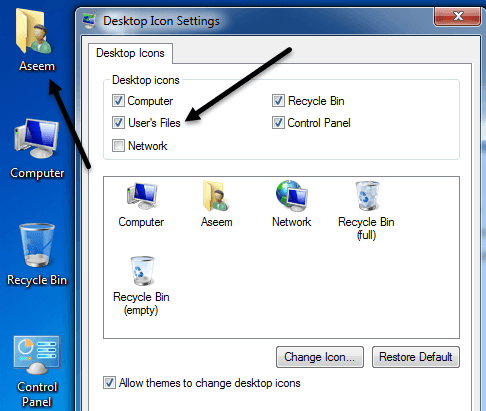
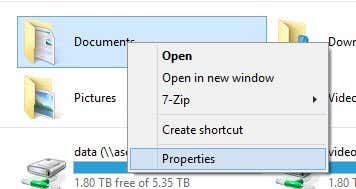
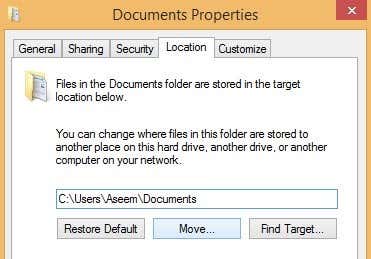
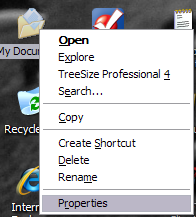
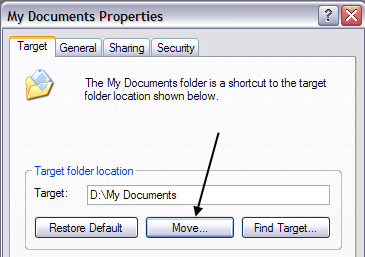
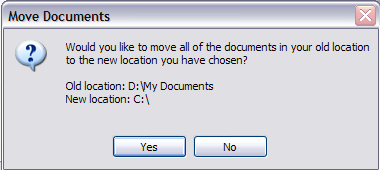
TE PUEDE INTERESAR